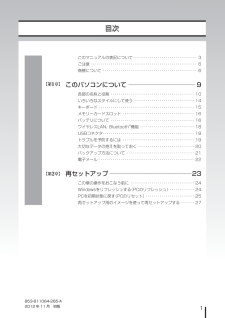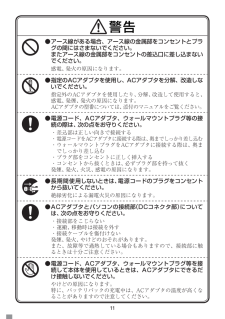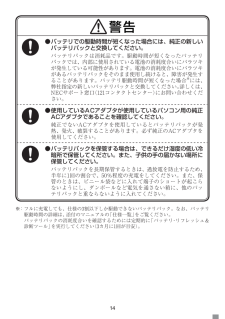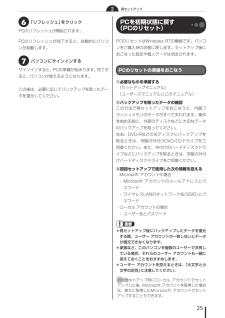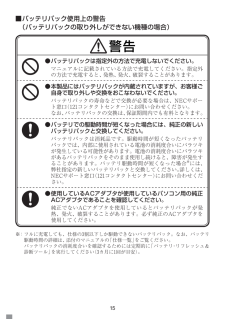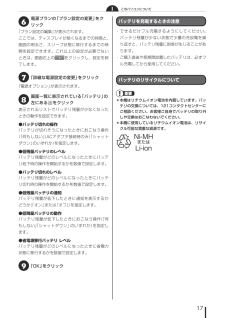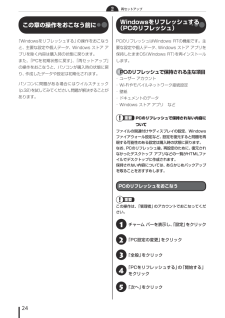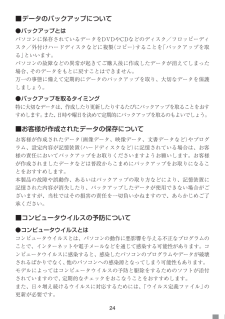Q&A
取扱説明書・マニュアル (文書検索対応分のみ)
"パソコン" 一致するキーワードは見つかりませんでした。
"パソコン"240 - 250 件目を表示
©NEC Personal Computers, Ltd. 2012NECパーソナルコンピュータ株式会社の許可なく複製・改変などを行うことはできません。Microsoft、Windows、Internet Explorer、Excel、Office ロゴ、OneNote、PowerPointは、 米国Microsoft Corporationおよび/またはその関連会社の商標です。その他、記載されている会社名、商品名は各社の商標または登録商標です。NECパーソナルコンピュータ株式会社〒141-0032 東京都品川区大崎一丁目11-1(ゲートシティ大崎 ウエストタワー)初版 2012 年 11 月 Printed in Japan このマニュアルは、再生紙を使用しています。853-811064-267-APC-LY750JW添付品を確認してください(このシート) □パソコン本体 □ACアダプタ □電源コード □本体保護ケース □液晶保護フィルム □安全にお使いいただくために※ 添付品を確認後、必ずお読みください。□PC修理チェックシート □セットアップマニュアル □1 保証書で型番を確認してください。...
目次このマニュアルの表記について・・・・・・・・・・・・・・・・・・・・・・・・・・・・・・・・・ 3ご注意・・・・・・・・・・・・・・・・・・・・・・・・・・・・・・・・・・・・・・・・・・・・・・・・・・・・・・・ 6商標について・・・・・・・・・・・・・・・・・・・・・・・・・・・・・・・・・・・・・・・・・・・・・・・・・ 6【第1章】このパソコンについてー ーーーーーーーーーーーーーーーーーーーーー 9各部の名称と役割・・・・・・・・・・・・・・・・・・・・・・・・・・・・・・・・・・・・・・・・・・・・ 10いろいろなスタイルにして使う・・・・・・・・・・・・・・・・・・・・・・・・・・・・・・・・ 14キーボード・・・・・・・・・・・・・・・・・・・・・・・・・・・・・・・・・・・・・・・・・・・・・・・・・・ 15メモリーカードスロット・・・・・・・・・・・・・・・・・・・・・・・・・・・・・・・・・・・・・・ 16バッテリについて・・・・・・・・・・・・・・・・・・・・・・・・・・・・・・・・・・・・・・・・・・・・ 16ワイヤレスLAN、Bluetooth®機能・・・・・・・・・・・・・・...
11● アース線がある場合、アース線の金属部をコンセントとプラグの間にはさまないでください。 またアース線の金属部をコンセントの差込口に差し込まないでください。感電、発火の原因になります。● 指定のACアダプタを使用し、ACアダプタを分解、改造しないでください。指定外のACアダプタを使用したり、分解、改造して使用すると、感電、発煙、発火の原因になります。ACアダプタの型番については、添付のマニュアルをご覧ください。● 電源コード、ACアダプタ、ウォールマウントプラグ等の接続の際は、次の点をお守りください。・ 差込部は正しい向きで接続する・ 電源コードをACアダプタに接続する際は、奥までしっかり差し込む・ ウォールマウントプラグをACアダプタに接続する際は、奥までしっかり差し込む・ プラグ部をコンセントに正しく挿入する・ コンセントから抜くときは、必ずプラグ部を持って抜く発煙、発火、火災、感電の原因になります。● 長期間使用しないときは、電源コードのプラグをコンセントから抜いてください。絶縁劣化による漏電火災の原因になります。● ACアダプタとパソコンの接続部(DCコネクタ部)については、次の点をお守りくださ...
14● バッテリでの駆動時間が短くなった場合には、純正の新しいバッテリパックと交換してください。バッテリパックは消耗品です。駆動時間が短くなったバッテリパックでは、内部に使用されている電池の消耗度合いにバラツキが発生している可能性があります。電池の消耗度合いにバラツキがあるバッテリパックをそのまま使用し続けると、障害が発生することがあります。バッテリ駆動時間が短くなった場合※には、弊社指定の新しいバッテリパックと交換してください。詳しくは、NECサポート窓口(121コンタクトセンター)にお問い合わせください。● 使用しているACアダプタが使用しているパソコン用の純正ACアダプタであることを確認してください。純正でないACアダプタを使用しているとバッテリパックが発熱、発火、破裂することがあります。必ず純正のACアダプタを使用してください。● バッテリパックを保管する場合は、できるだけ湿度の低い冷暗所で保管してください。また、子供の手の届かない場所に保管してください。バッテリパックを長期保管するときは、過放電を防止するため、半年に1回の割合で、50%程度の充電をしてください。また、保管のときは、ビニール袋などに入...
2 6 「リフレッシュ」をクリックPCのリフレッシュが開始されます。再セットアップPCを初期状態に戻す (PCのリセット)PCのリフレッシュが完了すると、自動的にパソコPCのリセットはWindows RTの機能です。パソコンが起動します。ンをご購入時の状態に戻します。セットアップ後におこなった設定や個人データは消去されます。7 パソコンにサインインするサインインすると、PCの準備が始まります。完了すPCのリセットの準備をおこなうると、パソコンが使えるようになります。この後は、必要に応じてバックアップを取ったデータを復元してください。①必要なものを準備する・『セットアップマニュアル』 ・「ユーザーズマニュアル」このマニュアル) (②バックアップを取ったデータの確認この方法で再セットアップをおこなうと、内蔵フラッシュメモリのデータがすべて失われます。操作を始める前に、外部のディスクなどに大切なデータのバックアップを取ってください。なお、DVD-Rなどの光ディスクにバックアップを取るときは、市販の外付けDVD/CDドライブをご用意ください。また、外付けのハードディスクドライブなどにバックアップを取るときは、市販の外...
2④インターネットの設定を控えるインターネットの設定も初期化されるため、次の項目を控えてください。プロバイダの会員証に情報が書かれている場合は、会員証を準備してください。・ ユーザーID・ パスワード・ 電子メールアドレス・ メールパスワード・ プライマリDNS・ セカンダリDNS・ メールサーバー・ ニュースサーバーまた、必要に応じてワイヤレスLANの設定を控えてください。⑤ 市販の周辺機器(プリンタ、スキャナなど)を取り外す市販の周辺機器をすべて取り外し、『セットアップマニュアル』で取り付けた機器のみ接続している状態にしてください。メモリースロットなどにもメディアがセットされていないか確認してください。セットされている場合は、すべて取り出してください。PCのリセットをおこなう再セットアップパソコンを譲渡や廃棄するときは、「ドライブを完全にクリーンアップする」を選ぶことをおすすめします。 6 「初期状態に戻す」をクリックパソコンが再起動し、PCのリセットが開始されます。PCのリセットが完了すると、パソコンが再起動します。『セットアップマニュアル』をご覧になり、セットアップをおこなってください。この後は、「P...
15● バッテリパックは指定外の方法で充電しないでください。マニュアルに記載されている方法で充電してください。指定外の方法で充電すると、発熱、発火、破裂することがあります。● 本製品にはバッテリパックが内蔵されていますが、お客様ご自身で取り外しや交換をおこなわないでください。バッテリパックの寿命などで交換が必要な場合は、NECサポート窓口(121コンタクトセンター)にお問い合わせください。なお、バッテリパックの交換は、保証期間内でも有料となります。● バッテリでの駆動時間が短くなった場合には、純正の新しいバッテリパックと交換してください。バッテリパックは消耗品です。駆動時間が短くなったバッテリパックでは、内部に使用されている電池の消耗度合いにバラツキが発生している可能性があります。電池の消耗度合いにバラツキがあるバッテリパックをそのまま使用し続けると、障害が発生することがあります。バッテリ駆動時間が短くなった場合※には、弊社指定の新しいバッテリパックと交換してください。詳しくは、NECサポート窓口(121コンタクトセンター)にお問い合わせください。● 使用しているACアダプタが使用しているパソコン用の純正AC...
16 電源プランの「プラン設定の変更」をクリック「プラン設定の編集」が表示されます。このパソコンについてバッテリを充電するときの注意・ できるだけフル充電するようにしてください。ここでは、ディスプレイが暗くなるまでの時間と、バッテリ残量が少ない状態で少量の充放電を繰画面の明るさ、スリープ状態に移行するまでの時り返すと、バッテリ残量に誤差が生じることがあ間を設定できます。これ以上の設定が必要でないります。ときは、画面右上のをクリックし、設定を終・ ご購入直後や長期間放置したバッテリは、必ずフル充電してから使用してください。了します。 7 「詳細な電源設定の変更」をクリックバッテリのリサイクルについて「電源オプション」が表示されます。8 画面一覧に表示されている「バッテリ」の左にあるをクリック●●テリの交換については、121コンタクトセンターに表示されるリストでバッテリ残量が少なくなったご相談ください。お客様ご自身でバッテリの取り外ときの動作を設定できます。●バッテリ切れの操作バッテリが切れそうになったときにおこなう操作(「何もしない」ACアダプタ接続時のみ)シャット(「ダウン」のいずれか)を指定します。●低残量...
2この章の操作をおこなう前に再セットアップWindowsをリフレッシュする(PCのリフレッシュ)「Windowsをリフレッシュする」の操作をおこなうPCのリフレッシュはWindows RTの機能です。主と、主要な設定や個人データ、Windows ストア ア要な設定や個人データ、Windows ストア アプリをプリを除く内容は購入時の状態に戻ります。保持したままOS(Windows RT)を再インストールまた、「PCを初期状態に戻す」「再セットアップ」、します。の操作をおこなうと、パソコンが購入時の状態に戻り、作成したデータや設定は初期化されます。パソコンに問題がある場合にはウイルスチェック(p.32)を試してみてください。問題が解決することがあります。PCのリフレッシュで保持される主な項目・ ユーザー アカウント・ Wi-Fiやモバイルネットワーク接続設定・ 壁紙・ ドキュメントのデータ・ Windows ストア アプリ などPCのリフレッシュで保持されない内容についてファイルの関連付けやディスプレイの設定、Windowsファイアウォール設定など、設定を復元すると問題を再現する可能性のある設定は購入時の状態に...
24■ データのバックアップについて● バックアップとはパソコンに保存されているデータをDVDやCDなどのディスク/フロッピーディスク/外付けハードディスクなどに複製(コピー)することを「バックアップを取る」といいます。パソコンの故障などの異常が起きてご購入後に作成したデータが消えてしまった場合、そのデータをもとに戻すことはできません。万一の事態に備えて定期的にデータのバックアップを取り、大切なデータを保護しましょう。● バックアップを取るタイミング特に大切なデータは、作成したり更新したりするたびにバックアップを取ることをおすすめします。また、日時や曜日を決めて定期的にバックアップを取るのもよいでしょう。■お客様が作成されたデータの保存についてお客様が作成されたデータ(画像データ、映像データ、文書データなど)やプログラム、設定内容が記憶装置(ハードディスクなど)に記憶されている場合は、お客様の責任においてバックアップをお取りくださいますようお願いします。お客様が作成されましたデータなどは普段からこまめにバックアップをお取りになることをおすすめします。本製品の故障や誤動作、あるいはバックアップの取り方などにより...